Excel: как извлечь url-адрес из гиперссылки
Вы можете использовать функцию ТЕКСТ в Excel, чтобы извлечь URL-адрес из гиперссылки.
Например, вы можете использовать следующую формулу для извлечения URL-адреса гиперссылки из ячейки A2 :
=TEXT( A2 , "")
В следующем примере показано, как использовать этот синтаксис на практике.
Пример. Извлечение URL-адреса из гиперссылки в Excel
Предположим, у нас есть следующий столбец гиперссылок в Excel:
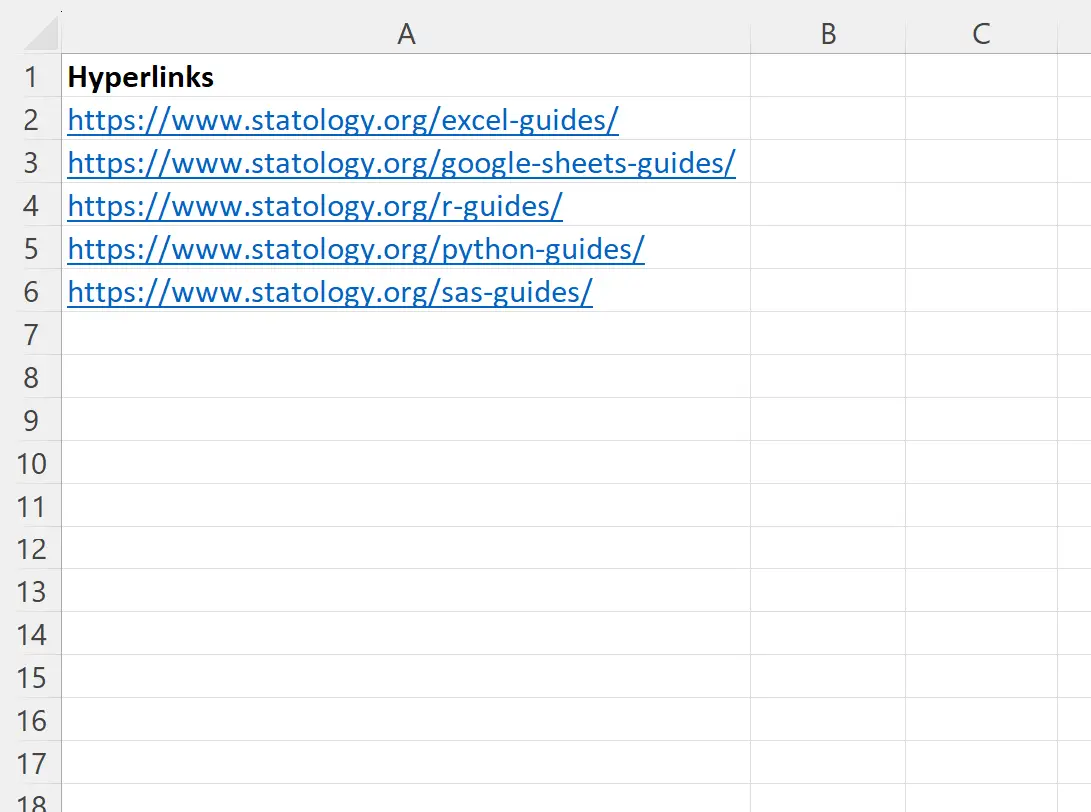
Если мы нажмем на одну из этих гиперссылок, мы автоматически будем перенаправлены на URL-адрес, на который указывает гиперссылка.
Допустим, мы хотим вместо этого извлечь URL-адрес каждой гиперссылки в виде текста.
Для этого мы можем ввести следующую формулу в ячейку B2 :
=TEXT( A2 , "")
Затем мы можем щелкнуть и перетащить эту формулу в каждую оставшуюся ячейку в столбце B:
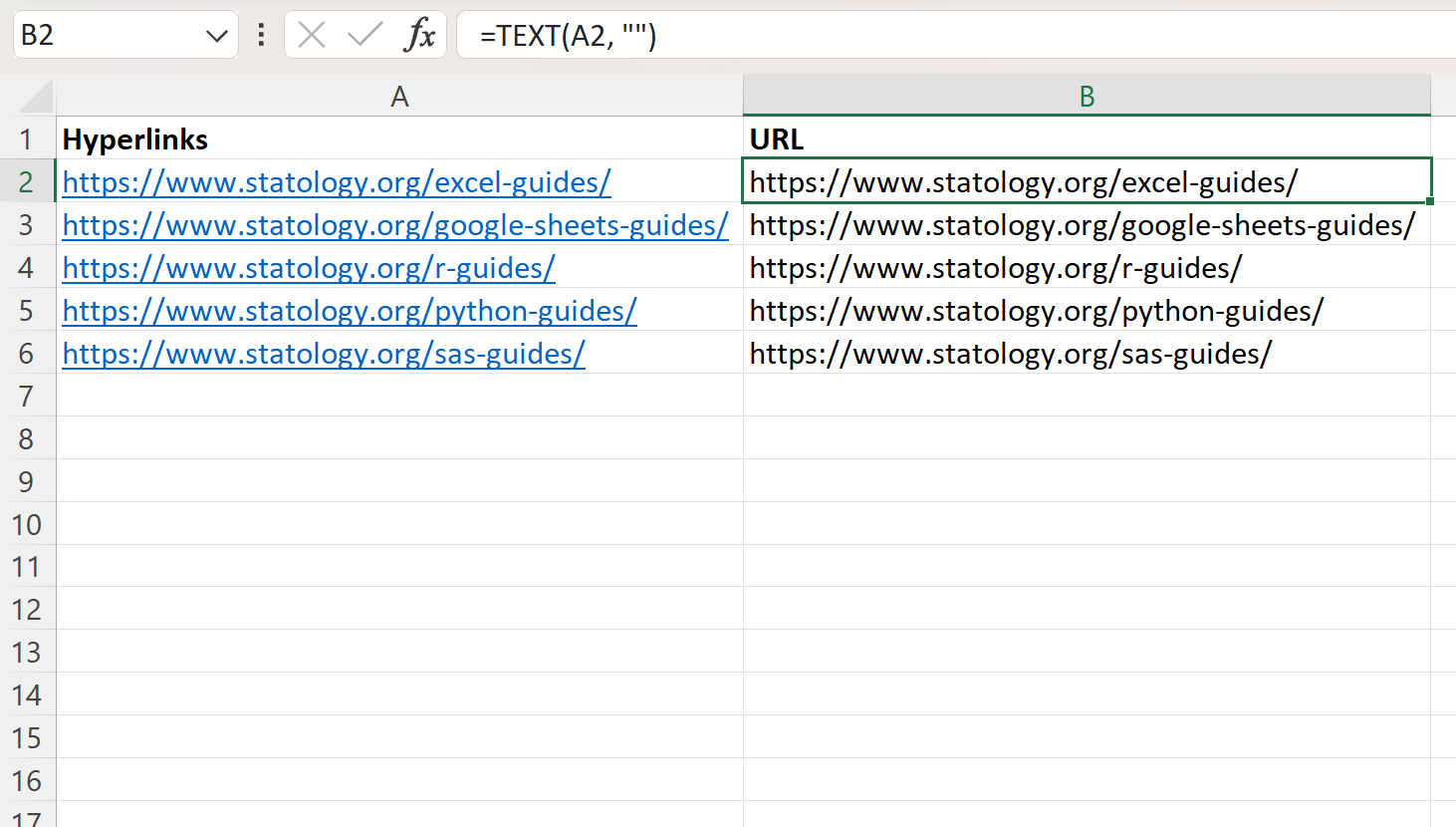
Столбец B теперь содержит только URL-адрес каждой гиперссылки в столбце A.
Если мы нажмем на один из URL-адресов в столбце B, мы не будем автоматически перенаправлены на веб-страницу в веб-браузере.
Как работает эта формула?
Помните формулу, которую мы использовали для извлечения URL-адреса гиперссылки из ячейки A2 :
=TEXT( A2 , "")
В этой формуле используется функция ТЕКСТ , которая использует следующий базовый синтаксис:
ТЕКСТ (Значение, которое вы хотите отформатировать, «Формат кода для применения»)
Используя формулу ТЕКСТ(A2, «»), мы сообщаем Excel, что хотим получить значение из ячейки A2 и не применять к нему какой-либо формат.
Это дает только текст из ячейки A2 .
Примечание . Полную документацию по функции ТЕКСТ в Excel можно найти здесь .
Дополнительные ресурсы
В следующих руководствах объясняется, как выполнять другие распространенные операции в Excel:
Excel: как извлечь дату из текстовой строки
Excel: как извлечь текст между кавычками
Excel: как извлечь числа из строки